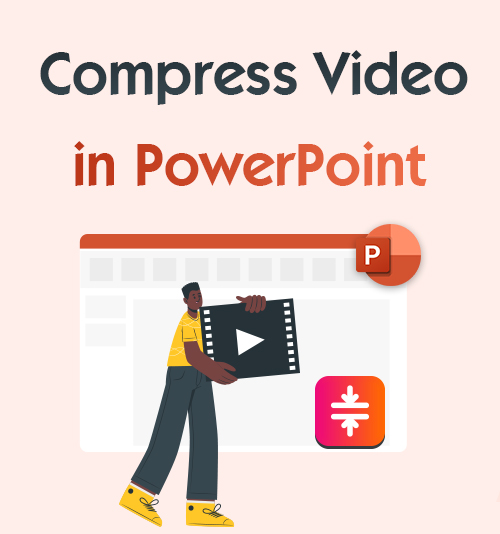
Presentar sus mejores ideas a través de PowerPoint es una norma en el lugar de trabajo y en muchos otros escenarios en los que se habla con el público. Para que su audiencia lo comprenda completamente, necesita más elementos visuales para desarrollar su presentación. La comunicación de sólo texto a veces no logra capturar lo que hay dentro de tu mente y luego agregas imágenes y especialmente videos para hacerlo más comprensible.
Sin embargo, insertar un vídeo en PowerPoint hace que el archivo sea demasiado grande para cargarlo y compartirlo.
Es un problema técnico reducir el tamaño de un archivo de PowerPoint y es triste saber que existen pocas soluciones para comprimir PowerPoint en su totalidad. Afortunadamente, este artículo le dirá cómo comprimir vídeo en PowerPoint.
Comprimir vídeo con la función de compresión incorporada de PowerPoint
Microsoft ya ha identificado su búsqueda de soluciones para reducir el tamaño de PowerPoint. En algún lugar de su software de Office, puede encontrar una función común y corriente para comprimir PowerPoint con archivos de video incrustados. Esta característica incorporada puede reducir la calidad del video a 480P, haciendo que PowerPoint sea más pequeño. PD La función de compresión está reservada para Windows.
Para ayudarlo a encontrar la ubicación de esta función y saber cómo comprimir videos en PowerPoint, le proporcionamos un tutorial paso a paso a continuación.
- Abre tu PowerPoint y ve a la Archive .
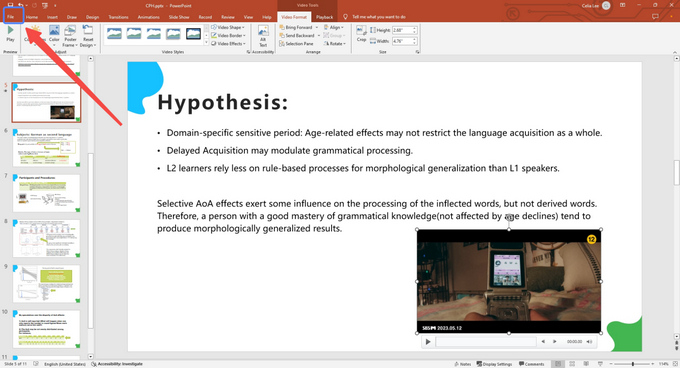
- Haga clic en el Información pestaña y seleccione Tamaño y rendimiento de los medios.
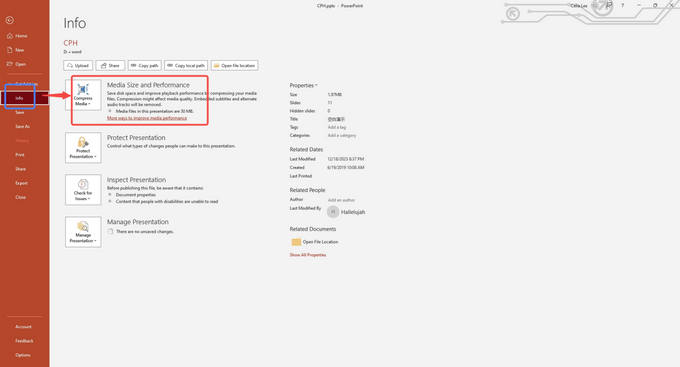
- Elija Estándar 480P de la lista desplegable (HD 720P tiene una calidad relativamente mejor y un tamaño más grande).
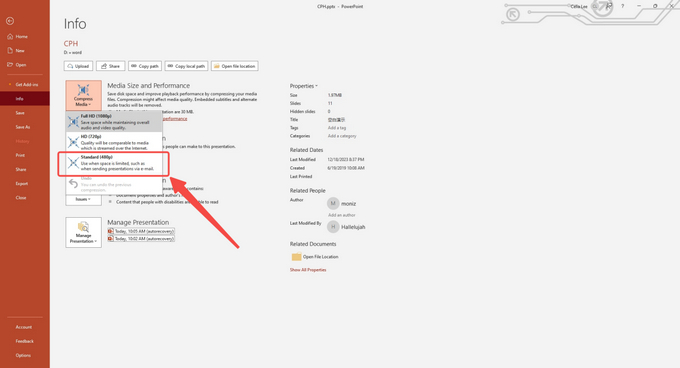
- Guarde el resultado una vez completada la compresión.
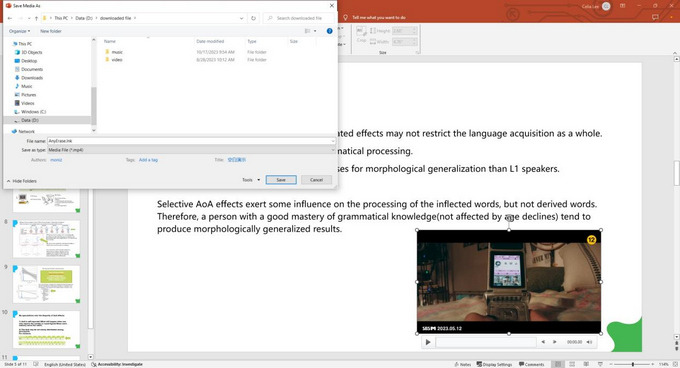
Consejos útiles para reducir el tamaño del archivo de presentación
Deberías pensar fuera de lo común. ¿Por qué insistes en insertar los videoclips en tu PowerPoint? Algunas alternativas evitan la necesidad de reducir el tamaño del vídeo.
| Consejo uno | Coloque un enlace en su diapositiva de PowerPoint y haga clic en él para ir a la página web que contiene el video. PD Este consejo no puede funcionar si el vídeo lo has hecho tú mismo. Y abrir un vídeo a través de un enlace es inapropiado en algunas ocasiones importantes. |
| Consejo dos | Reduzca su video y deje el mínimo de detalles, para que el archivo de video pueda contener menos información y aliviar parte de la carga de su presentación de PowerPoint. |
| Consejo tres | La presentación es una forma de autopromoción. Debe presentar sus ideas de manera muy concisa y eficiente. Por lo tanto, elimine todas las diapositivas innecesarias que no contribuyan a su objetivo. |
Las mejores soluciones para comprimir vídeos para PowerPoint
Hay dos formas de interpretar "comprimir vídeo en PowerPoint". Una es reducir el tamaño del video dentro de PowerPoint usando la función de compresión integrada. La otra es reducir el vídeo antes de incrustarlo en PowerPoint. Los tres consejos presentados anteriormente sólo pueden resolver parte del problema. La solución más sencilla es curar la "enfermedad" en sí: el enorme archivo de vídeo.
Luego, debes conseguir un potente compresor de vídeo de Internet. Pero encontrar una herramienta de compresión de vídeo adecuada lleva mucho tiempo, porque es necesario filtrar todos los candidatos indeseables. Este artículo ofrece dos soluciones: una es comprimir vídeo utilizando un programa compresor de escritorio; el otro es condensar vídeos en línea. Estas dos soluciones pueden ayudar tanto a Mac como a Windows a reducir el tamaño del ppt.
BeeConverter: compresor de vídeo mejor valorado
Is BeeConvertidor solo un convertidor? No, puede hacer mucho más que un conversor de vídeo promedio. Los programadores intentan ponerse al día con las necesidades en constante evolución de los consumidores. En su versión más reciente, BeeConverter puede convertir, comprimir y descargar vídeos en Mac y Windows. Para obtener más información sobre BeeConverter, puede consultar la lista de características increíbles propiedad de BeeConverter.
⭐ Convierte vídeo a varios formatos MP4, MOV, MKV, AVI, OGG, MP3…), para numerosos dispositivos y plataformas sociales, y con diferentes calidades (480P ~ 4K)
⭐ Convierte música a MP3, imágenes a JPG y más
⭐ Descargue videos de más de 1000 sitios a través de un enlace
⭐ Acelere el procesamiento de video utilizando su hardware
⭐ Comprime videos hasta un máximo del 90 % sin perder calidad y comprime varios videos simultáneamente
A continuación se muestra una guía paso a paso sobre cómo comprimir vídeo en PowerPoint en BeeConverter.
Video Converter
Convierta videos a MP4, MOV, MP3, GIF y más
- para Windows 10/8/7
- para Mac OS X 14+
- para Android
- Elija la herramienta de compresión de video en la pestaña Inicio.
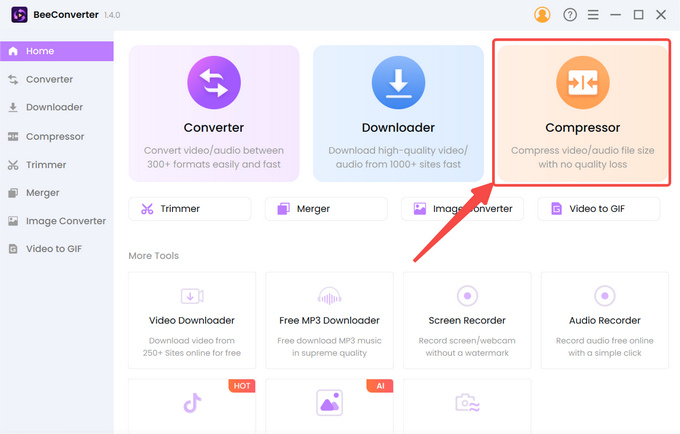
- Haz click en "+ Agregar archivo”para importar su video.
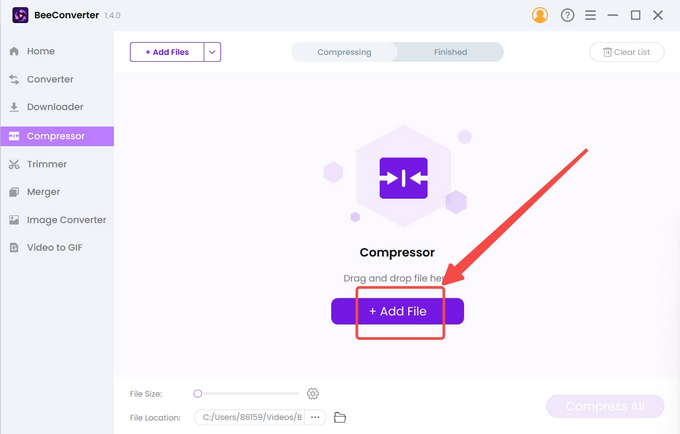
- Seleccione el tamaño de destino, la calidad y el formato de salida y presione "OK”para confirmar la configuración.
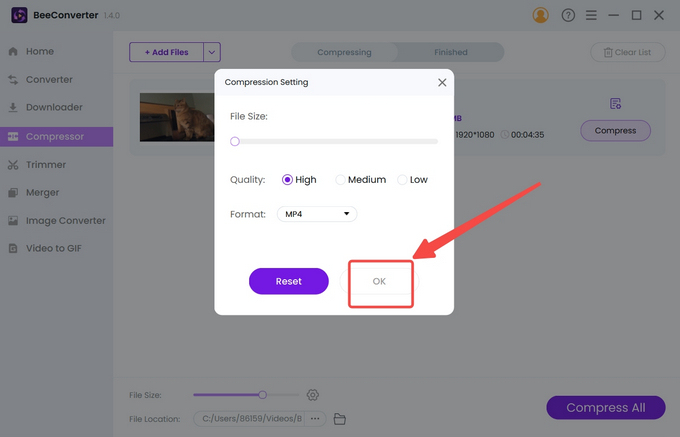
- Toque en el Comprimir para comenzar
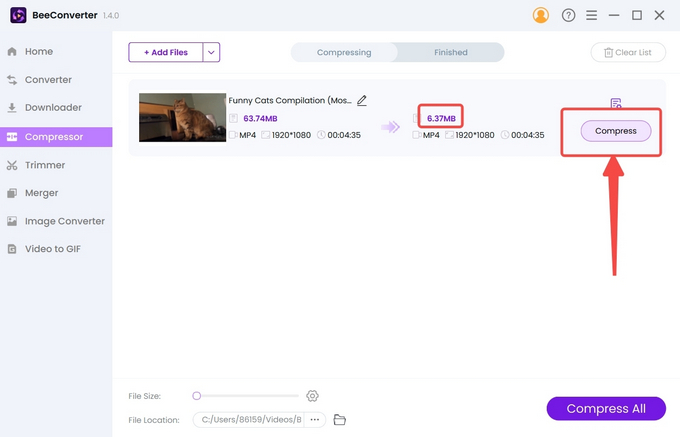
Compresor de vídeo en línea AmoyShare
AmoyShare es un compresor de vídeo en línea gratuito. La mayor ventaja de este compresor de vídeo basado en web es que no necesita instalación. Una vez que puedas acceder a la red, también podrás comprimir vídeos en iPhone y Android.
A continuación se explica cómo comprimir vídeo en PowerPoint en el sitio web sin la molestia de anuncios y virus.
- Sube el archivo de video al sitio AmoyShare.
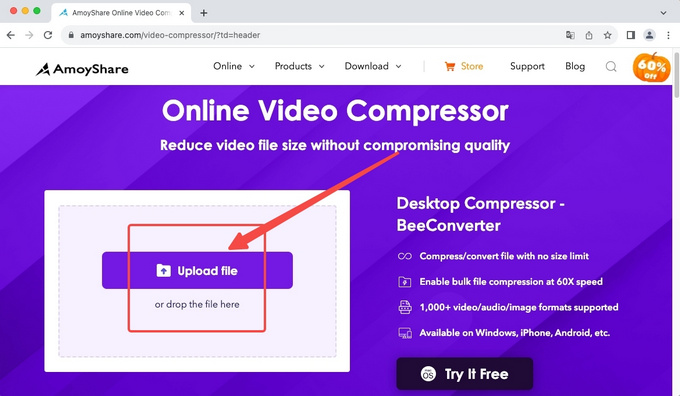
- Mueva el control deslizante para decidir el tamaño del objetivo y haga clic en "OK” para confirmar la configuración de compresión.

- Golpea la Descargar para descargar el resultado comprimido.
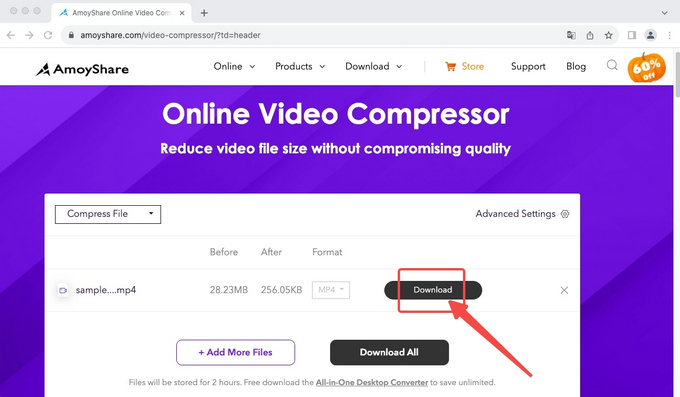
Conclusión
Me alegra que hayas terminado este artículo. Este artículo le proporciona tres caminos diferentes hacia el destino de hacer que su PowerPoint sea más liviano. Aunque la función de compresión incorporada de PowerPoint puede ayudar, es un privilegio para los usuarios de Windows. Pegar un enlace, cortar el clip o cancelar las diapositivas tiene un efecto limitado al condensar un PowerPoint. Por lo tanto, le sugerimos descargar BeeConvertidor para comprimir vídeo en PowerPoint. Un compresor de vídeo profesional puede ofrecer una mayor eficiencia para reducir el vídeo sin perder los detalles.
Preguntas Frecuentes
¿Puedo comprimir vídeo en PowerPoint?
Sí. PowerPoint para Windows tiene una opción incorporada para comprimir video incrustado en PowerPoint. Pero los usuarios de Mac no tienen el mismo acceso a esta comodidad. De este modo, BeeConvertidor Es una elección segura, ya que puede reducir el tamaño del vídeo independientemente del sistema operativo.
¿Cómo puedo reducir el tamaño del archivo de PowerPoint?
Puede descargar un programa de terceros que sea profesional en compresión de video. BeeConvertidor es una de las herramientas recomendadas. Un vídeo puede ocupar la mayor parte del espacio de almacenamiento y, al hacerlo más pequeño, se reducirá en consecuencia el tamaño del ppt.
¿Cuál es el mejor software para reducir el tamaño del video?
BeeConvertidor es una de las herramientas de compresión de video confiables para los usuarios que vale la pena probar. Con una interfaz de usuario intuitiva, BeeConverter le permite dominar el arte de la compresión de vídeo en cuestión de minutos. Además, la tarea aparentemente difícil de comprimir un vídeo largo es un trabajo fácil para él.